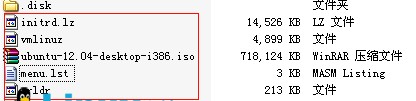Ubuntu 12.04 LTS版本于2012年4月26日发布,趁着五一放假,赶紧在自己的Windows XP的电脑上安装下Ubuntu 12.04,下面就是整个安装过程,记录下来,希望能够帮助和我一样第一次在XP中安装Ubuntu 12.04双系统的朋友。
跟Windows XP硬盘安装Ubuntu 11.10双系统全程图解这篇一模一样。需要下载的东西有两个,一个是grub4dos,另一个是Ubuntu 12.04 LTS的镜像文件:
1、Grub4DOS
2、Ubuntu 12.04
准备工作
1、解压grub4dos压缩包,会得到一个名为grub4dos-0.4.4的文件夹,将以下文件拷贝到C盘(其中前两个文件是必需的,后两个文件网上有些资料说不需要,为了保险起见还是放上吧,反正也没什么坏处):
grldr menu.lst grldr.mbr grub.exe
2、解压ubuntu-12.04-desktop-i386.iso中casper文件夹下面的vmlinuz和initrd.lz到C盘,网上也说需要把压缩包中.disk文件夹解压到C盘,好吧,照做!ubuntu-12.04-desktop-i386.iso文件也拷贝到C盘。
准备好后,你的C盘目录下面应该有如下几个文件,其中红框中文件是必不可少的,其他文件据说可以不用,为保险起见还是,还是保留这些文件吧:
以上图片上传到红联Linux系统教程频道。
准备工作——修改文件
1、修改menu.lst文件,在文件末尾添加以下内容
title Install Ubuntu12.04
root (hd0,0)
kernel (hd0,0)/vmlinuz boot=casper iso-scan/filename=/ubuntu-12.04-desktop-i386.iso locale=zh_CN.UTF-8
initrd (hd0,0)/initrd.lz
其中,title后面的内容随便写就是,kernel后面的那个突出显示的就是Ubuntu 12.04的镜像文件,需要与C盘中的文件名对应。
2、修改boot.ini,打开文件后,在文件最后添加如下内容
c:\grldr=”Ubuntu Install”
boot.ini文件位于C盘根目录,不过如果要让其显示出来,需要做如下设置:
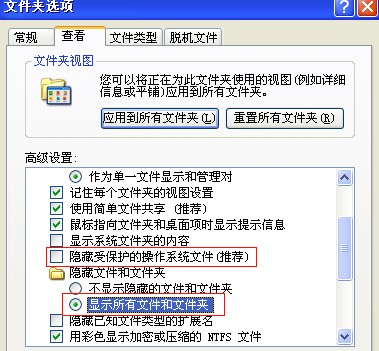
以上工作完成后,重启系统即可开始XP硬盘安装Ubuntu 12.04的过程了!
Ubuntu 12.04 LTS安装过程
请继续看下面,Ubuntu 12.04安装好后,重启系统就可以选择Ubuntu还是XP系统了,记得进入XP系统后删除准备阶段的那些文件。
整个过程已经尽可能的详细了,不过还是难免有遗漏的地方,重点的部分是本文中准备工作部分以及安装过程中分区的划分,建议在安装之前先多查看一些资料,等有把握了再进行安装!
最后,祝各位安装Ubuntu 12.04 LTS愉快!
重启系统后,会出现下面的界面

除了XP外,这里多了一个Ubuntu Install的选项(这个就是我们写在boot.ini文件中的内容,还记得吧~),很明显我们要选择这个,无需多言。
通过上下键选择,选好后按回车键即可进入grub4dos界面了,选择最后一个Install Ubuntu 12.04(这个就是写在menu.lst文件中的内容了,准备工作在这里体现出来了。)
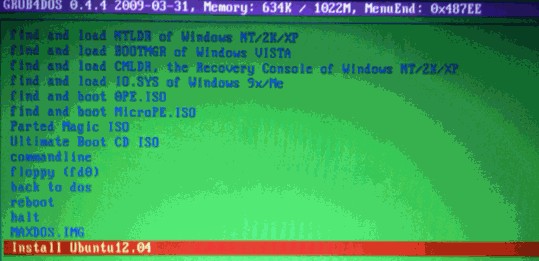
选择后就是读取ISO的过程了,等待一下就好,如果没有意外情况的话就可以看到下面的界面了(看到下面的那个“安装 Ubuntu 12.04 LTS了吧”):
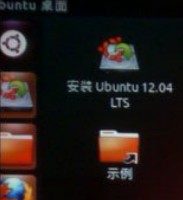
在开始安装之前有一个很重要的步骤需要做,具体如下:
Alt+Ctrl+t 调出终端,输入指令:sudo umount -l /isodevice
接下来双击“安装 Ubuntu 12.04 LTS”开始正式安装,安装向导程序会引导我们一步步的进行安装,下面简单介绍向导页面每个步骤的设置:
欢迎:选择语言,默认选择的是中文(简体),保持默认就可以。
准备安装Ubuntu:列出安装Ubuntu需要的起码的硬件配置,“安装中下载更新”以及“安装这个第三方软件”都不选择,网络连接也断开,这样可以提升安装速度,联网的话也可以
无线:可以不联网,如果需要联网的话,选择无线网络,有密码的网络需要提供密码
安装类型:安装程序检测到安装了Windows XP,提示我们如何处理,选最后一个“其他选项”,选择这个后下一步就是手动进行分区了
分配磁盘空间:这个是安装中最重要的步骤,也是最纠结的部分。
键盘布局:这个大家都懂的
您是谁:设置用户名和密码的地方,安装系统后这个就是管理员账号了
后面就是安装过程了,耐心等待就好,安装好后安装程序会提示您重启系统还是先试用一下,选择重启就可以了,重启后会得到下面的启动界面,选择需要登录的系统就可以了,这样我们就完成在XP系统上硬盘安装Ubuntu 12.04 LTS的过程了,我们就拥有了XP和Ubuntu的双系统了!

看到以上图片即说明已成功安装上了Ubuntu 12.04 LTS。